Sửa lỗi “Mega.Nz muốn lưu trữ tệp trên thiết bị này” [8 bản hack nhanh]
![Sửa lỗi “Mega.Nz muốn lưu trữ tệp trên thiết bị này” [8 bản hack nhanh] Sửa lỗi “Mega.Nz muốn lưu trữ tệp trên thiết bị này” [8 bản hack nhanh]](https://luckytemplates.com/resources1/images2/image-7733-0408151130326.png)
Tìm hiểu cách xử lý lỗi mega.nz muốn lưu trữ tệp trên thiết bị này với 8 thủ thuật hữu ích!
Gần đây, nhiều người dùng Windows phàn nàn về lỗi không tìm thấy UnityPlayer.dll và đang tìm kiếm giải pháp để loại bỏ vấn đề này. Nếu bạn đang tìm kiếm điều tương tự, hãy tiếp tục đọc bài viết này vì nó sẽ trả lời tất cả các câu hỏi của bạn.
Nếu bạn không biết UnityPlayer.dll là gì, hãy để tôi giải thích cho bạn. UnityPlayer.dll là một tệp Thư viện liên kết động (DLL), được phát triển bởi Payload Studios. Tệp DLL này cho phép tạo tất cả nội dung 3D cần thiết cho trò chơi và nhân vật hoạt hình.
Người dùng có thể sử dụng tệp UnityPlayer.dll để thiết kế trò chơi và tạo hiệu ứng 3D cho trò chơi. Nhưng nếu bạn gặp phải lỗi thiếu UnityPlayer.dll , thì nó sẽ ảnh hưởng đến các trò chơi hoặc bất kỳ chương trình nào khác phụ thuộc vào tệp DLL này.
Để có thông tin chi tiết về lỗi này và cách bạn có thể khắc phục nó, hãy tiếp tục với bài viết này và các giải pháp mà tôi đã chia sẻ với bạn ở đây.
Lỗi thiếu Unityplayer.dll nghĩa là gì?
Như tôi đã giải thích Unityplayer.dll là một thành phần quan trọng của Windows vì một số ứng dụng yêu cầu nó hoạt động bình thường.
Thông báo lỗi cho thấy rằng ứng dụng hoặc chương trình sử dụng tệp DLL này để hoạt động không thể tìm thấy nó nữa, điều này đang ảnh hưởng đến hiệu suất của chúng.
Thông báo lỗi này cũng cho biết tệp DLL được chỉ định bị thiếu trong máy tính hoặc bị hỏng. Chà, vấn đề không nhất thiết phải thuộc về tệp DLL vì nó cũng có thể xảy ra do sự cố với chính chương trình.
Và, bạn có thể gặp lỗi này với các thông báo khác nhau. Vì vậy, đây là các thông báo lỗi Unityplayer.dll phổ biến có thể xảy ra trên hệ thống của bạn:
Có nhiều lý do đằng sau việc nhận được thông báo lỗi này. Vì vậy, chúng ta hãy xem xét các nguyên nhân gây ra lỗi này trên Windows PC.
Nguyên nhân nào không tìm thấy lỗi Unityplayer.dll trên Windows?
Sau khi xem qua một số báo cáo của người dùng, tôi đưa ra danh sách các lý do phổ biến sau đây gây ra lỗi không tìm thấy Unityplayer.dll :
Bất kể nguyên nhân do đâu, bạn có thể khắc phục lỗi thiếu Unityplayer.dll bằng các giải pháp sau.
Làm thế nào để sửa lỗi Unityplayer.dll không tìm thấy?
Mục lục
Phương pháp 1: Kiểm tra Thùng rác
Đôi khi, người dùng vô tình xóa tệp DLL mà bạn có thể tìm thấy trong thùng rác. Vì vậy, trước khi thử bất kỳ giải pháp nào khác, trước tiên, hãy kiểm tra thư mục thùng rác . Nếu có tệp DLL, hãy khôi phục tệp đó trên máy tính của bạn.
Nhưng nếu bạn có thể tìm thấy tệp trong thùng rác, thì phải có một số vấn đề với tệp DLL khiến bạn gặp phải lỗi không tìm thấy Unityplayer.dll trên máy tính Windows 10.
Phương pháp 2: Chạy Quét chống vi-rút
Đôi khi, lỗi thiếu DLL được kích hoạt do phần mềm độc hại hoặc vi rút trong máy tính. Nếu có phần mềm độc hại hiện diện trên máy tính của bạn, thì nó sẽ ảnh hưởng đến chức năng của các chương trình và tệp khác.
Vì vậy, nếu chương trình bạn đang cố mở bị ảnh hưởng bởi phần mềm độc hại, thì chương trình đó có thể không tìm thấy tệp DLL và kết quả là bạn sẽ thấy thông báo lỗi thiếu Unityplayer.dll .
Trong trường hợp này, bạn có thể chạy quét chống vi-rút để khắc phục sự cố. Bạn có thể sử dụng Tường lửa của Bộ bảo vệ Windows để chạy quá trình quét hoặc tốt hơn là sử dụng công cụ chống phần mềm độc hại nâng cao của bên thứ ba.
Nếu bạn không biết về bất kỳ chương trình chống vi-rút của bên thứ 3 đáng tin cậy nào, thì ở đây tôi khuyên bạn nên sử dụng Spyhunter.
Đây là phần mềm chống phần mềm độc hại tiên tiến sẽ quét PC của bạn hàng ngày để bảo vệ máy tính của bạn khỏi phần mềm độc hại và các mối đe dọa trực tuyến khác.
Nhận Spyhunter để loại bỏ phần mềm độc hại khỏi PC của bạn
Phương pháp 3: Chạy SFC và DISM Scan để sửa lỗi không tìm thấy Unityplayer.dll
Hệ thống Windows bị hỏng cũng là một trong những nguyên nhân gây ra lỗi không tìm thấy Unityplayer.dll trên Windows 10 . Trong tình huống này, bạn có thể sửa các tệp hệ thống bị hỏng bằng cách chạy tiện ích tích hợp sẵn của Windows - SFC và DISM.
Đầu tiên, chúng tôi sẽ chạy quét SFC và sau đó là quét DISM. Đối với điều này, hãy làm theo các hướng dẫn sau:
sfc/scannow
DISM.exe /Online /Cleanup-image /Restorehealth
Phương pháp 4: Cài đặt lại chương trình có vấn đề
Việc nhận được lỗi thiếu Unityplayer.dll trên Windows 10 không nhất thiết có nghĩa là có sự cố với tệp DLL, có thể có sự cố với chính chương trình.
Nếu chương trình hoặc ứng dụng có bất kỳ loại lỗi nào, thì bạn cũng có thể gặp sự cố này. Vì vậy, để tránh sự cố này, hãy cài đặt lại chương trình.
Bạn có thể làm theo các bước sau để gỡ cài đặt chương trình, nhưng phương pháp thủ công này không đảm bảo việc xóa ứng dụng hoàn toàn khỏi hệ thống vì nó để lại các tệp rác trên máy tính.
Đó là lý do tại sao tôi khuyên bạn nên sử dụng Revo Uninstaller . Công cụ gỡ cài đặt này sẽ xóa sạch hoàn toàn ứng dụng khỏi thiết bị mà không để lại bất kỳ dấu vết nào.
Tải xuống Trình gỡ cài đặt Revo để Loại bỏ Chương trình Hoàn toàn
Phương pháp 5: Cập nhật hệ điều hành Windows
Hệ điều hành Windows lỗi thời cũng có thể là nguyên nhân gây ra lỗi Unityplayer.dll . Cách tốt nhất để tránh lỗi này là cập nhật Windows của bạn. Để làm điều này, bạn có thể làm theo phương pháp sau:
Phương pháp 6: Đăng ký tệp DLL Unityplayer
Đăng ký tệp DLL thường giúp sửa lỗi DLL bị thiếu hoặc không tìm thấy . Một số người dùng cũng cho rằng phương pháp này hiệu quả với họ trong việc sửa lỗi Unityplayer.dll bị thiếu trên máy tính Windows của họ.
Để áp dụng phương pháp này, bạn cần thực hiện như sau:
regsvr32 UNITYPLAYER.DLL
Phương pháp 7: Cài đặt lại tệp Unityplayer.dll
Nếu không có phương pháp nào phù hợp với bạn, thì đây là một lựa chọn khác dành cho bạn. Bạn có thể cài đặt lại tệp Unityplayer.dll . Đôi khi, các chương trình không xác định được tệp DLL và kết thúc với thông báo lỗi này. Trong trường hợp này, cài đặt lại tệp có thể khắc phục được lỗi.
Phương pháp 8: Thực hiện Khôi phục Hệ thống
Thực hiện khôi phục hệ thống cũng là một trong những giải pháp tiềm năng có thể khắc phục lỗi DLL trên PC Windows. Nó sẽ hoàn nguyên Windows của bạn về trạng thái trước đó mà bạn không nhận được thông báo lỗi này. Đối với điều này, bạn cần phải làm như sau:
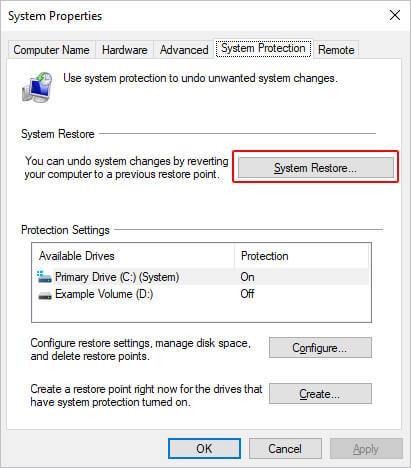
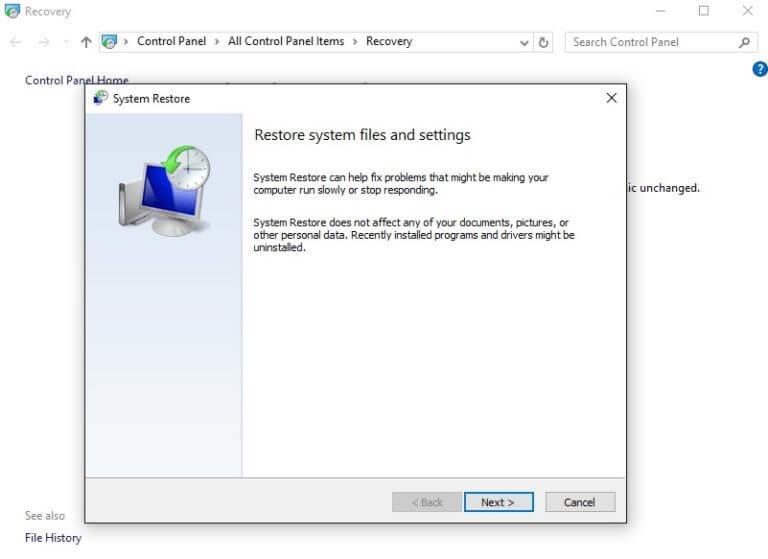

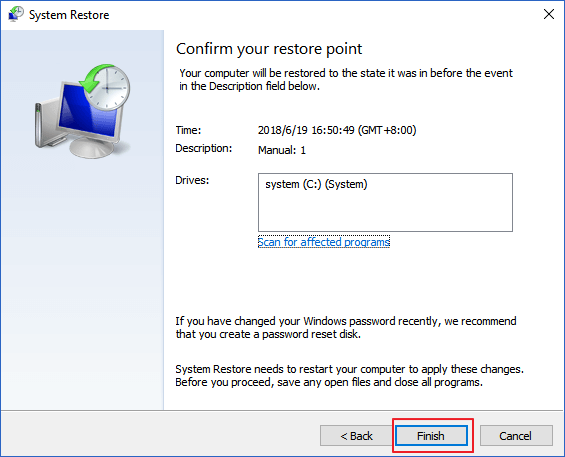
Sau khi hệ thống của bạn được khôi phục về trạng thái trước đó, hãy mở bất kỳ ứng dụng hoặc chương trình nào và kiểm tra lỗi thiếu Unityplayer.dll . Lần này bạn sẽ không còn nhận thấy lỗi DLL nữa.
Cách dễ dàng để sửa lỗi không tìm thấy Unityplayer.dll
Nếu các giải pháp nêu trên không hoạt động trong việc sửa lỗi Unityplayer.dll bị thiếu Windows 10 hoặc bạn không thể thực hiện các giải pháp thủ công thì đây là một cách dễ dàng để bạn khắc phục lỗi này.
Hãy thử Công cụ sửa chữa PC . Đây là một trong những công cụ tuyệt vời sẽ quét toàn bộ hệ điều hành của bạn, phát hiện tất cả các lỗi và giải quyết chúng một cách tự động mà không gặp bất kỳ rắc rối nào.
Các lỗi như DLL, sổ đăng ký, trò chơi, cập nhật, BSOD, ứng dụng, trình duyệt và các lỗi khác được khắc phục dễ dàng bằng công cụ này. Nó cũng sửa chữa các tệp hệ thống không truy cập được hoặc bị hỏng và điều chỉnh hiệu suất của PC của bạn.
Bạn chỉ cần tải xuống công cụ này và thực hiện phần còn lại của công việc này để giúp PC Windows của bạn không bị lỗi.
Tải xuống Công cụ sửa chữa PC cho Lỗi không tìm thấy Unityplayer.dll
Sự kết luận
Vì vậy, với phần cuối của bài viết này, bạn chắc hẳn đã có câu trả lời cho tất cả các thắc mắc của mình. Tất cả các giải pháp này sẽ giúp bạn loại bỏ lỗi không tìm thấy Unityplayer.dll .
Tìm hiểu cách xử lý lỗi mega.nz muốn lưu trữ tệp trên thiết bị này với 8 thủ thuật hữu ích!
Thấy Fivem không thể tải citizengame.dll khi khởi chạy GTA 5, sau đó làm theo các bản sửa lỗi xóa bộ nhớ cache bị hỏng, Chỉnh sửa tệp CitizenFX.INI, v.v.
Khắc phục lỗi cập nhật Windows 10 0x800f0831 bằng nhiều giải pháp hữu ích và hiệu quả. Hướng dẫn chi tiết từng bước để bạn dễ dàng thực hiện.
Thấy Google ReCaptcha "Lỗi đối với chủ sở hữu trang web: Loại khóa không hợp lệ", sau đó thử các bản sửa lỗi như Hạ cấp xuống khóa ReCaptcha V2, cập nhật trình duyệt, v.v.
Sử dụng giới hạn trong Microsoft Forms để yêu cầu câu trả lời số dự kiến, dễ dàng thiết lập và quản lý cho cuộc khảo sát hoặc bài kiểm tra của bạn.
Áp dụng các Thủ thuật đã cho để sửa Lỗi 651 trong Windows 7 / 8.1 và Windows 10. Tất cả các giải pháp được đưa ra đều rất đơn giản để áp dụng và hiệu quả.
Hướng dẫn cách khắc phục Lỗi 0xc000014C trên Windows 7/8 & 10 một cách hiệu quả với các giải pháp đơn giản và dễ thực hiện.
Hướng dẫn chi tiết khắc phục lỗi mã 0x7E và thiếu autorun.dll trong Windows 10. Sửa lỗi dễ dàng mà không cần sự trợ giúp từ chuyên gia.
Bạn có thể đóng biểu mẫu theo cách thủ công trong Microsoft Forms hoặc thiết lập ngày kết thúc tự động. Các tùy chọn này cho phép bạn đóng biểu mẫu khi bạn đã sẵn sàng.
Khám phá cách làm cho nút tab hoạt động cho bạn với các điểm dừng tab trong Word. Gợi ý thiết lập và thay đổi điểm dừng tab trên Windows và Mac.
![FiveM không thể tải Citizengame.dll [10 bản sửa lỗi đã được chứng minh] FiveM không thể tải Citizengame.dll [10 bản sửa lỗi đã được chứng minh]](https://luckytemplates.com/resources1/images2/image-8631-0408151145987.png)




![[Đã giải quyết] Làm thế nào để khắc phục lỗi 0xc000014C trên Windows 7/8 & 10? [Đã giải quyết] Làm thế nào để khắc phục lỗi 0xc000014C trên Windows 7/8 & 10?](https://luckytemplates.com/resources1/images2/image-273-0408150618442.jpg)
![[CẬP NHẬT] Cách khắc phục mã lỗi 0x7E và Autorun.dll bị thiếu trong Windows 10 [CẬP NHẬT] Cách khắc phục mã lỗi 0x7E và Autorun.dll bị thiếu trong Windows 10](https://luckytemplates.com/resources1/images2/image-595-0408150335452.png)

